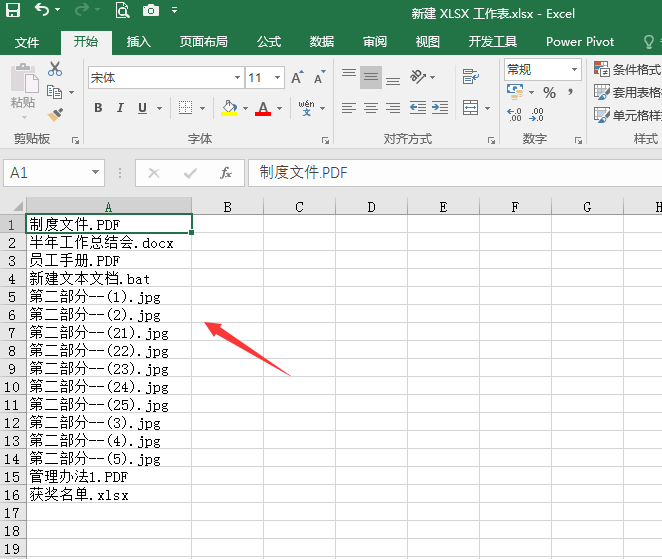今天跟大家分享一下批量提取文件名技巧,一键批量自动人提取,编辑套用轻松简单。
メ大家请看范例图片,windows批量提取文件夹内各文件名称,我们来看怎么操作。メ
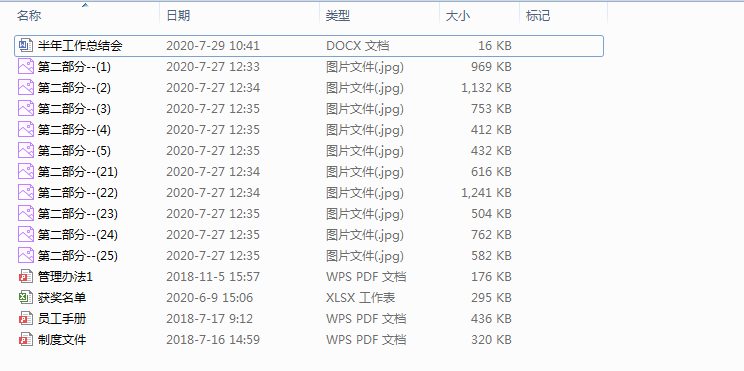
メ传统操作,只能一个一个文件重命名——复制——粘贴处文件名。メ
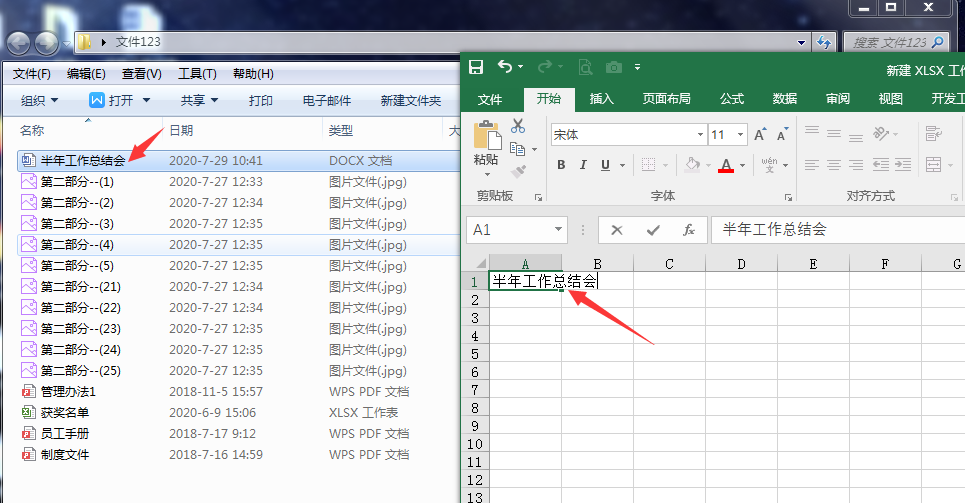
メ我们先将文件后缀名默认的隐藏打开,点击文件——文件夹选项。メ
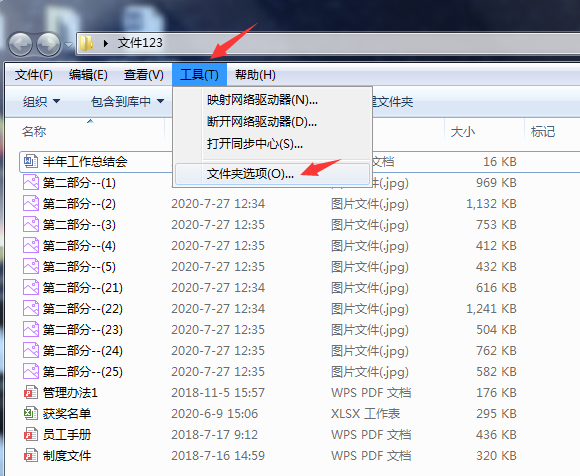
メ查看——取消勾选隐藏已知文件类型的扩展名。メ
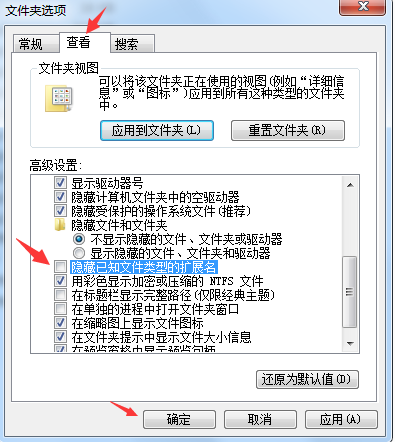
メ然后我们在文件夹内新建一个TXT文档。メ
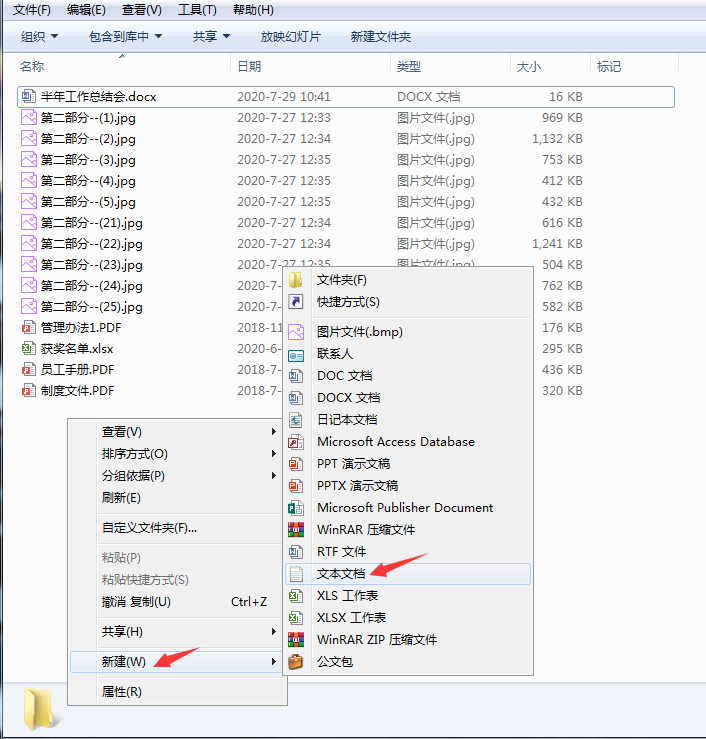
メ将dir *.* /b >a.txt字符串复制进文档文件,保存退出。メ
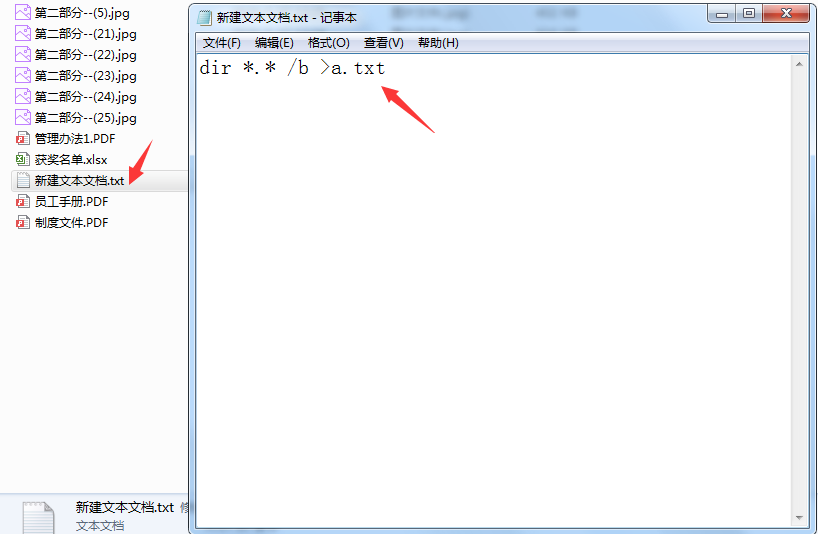
メ将文档文件TXT的后缀名改为BAT,点击确定更改扩展名。メ
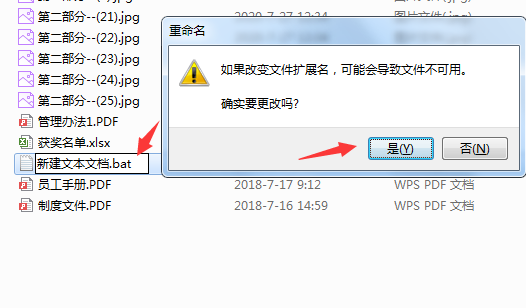
メ双击BAT执行文件,短暂执行后,生成一个新的TXT文本文件。メ
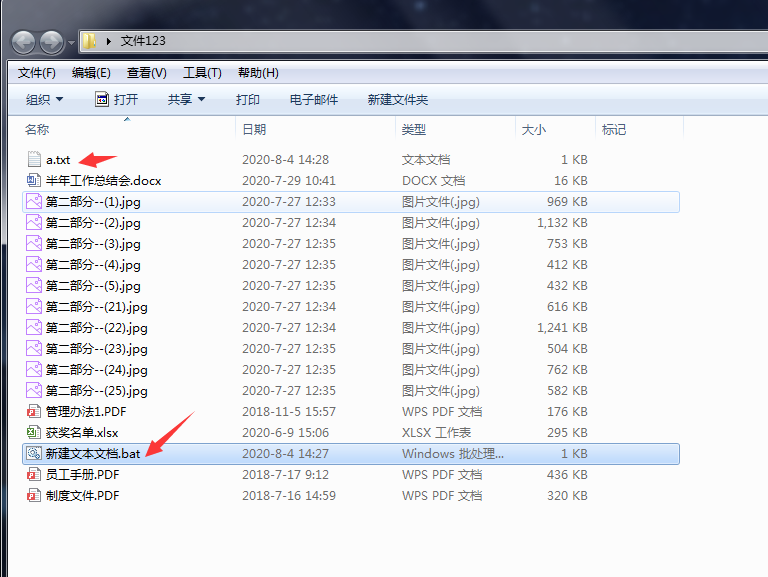
メ打开a.TXT文本文件,文件夹名称全部记录在其中。メ
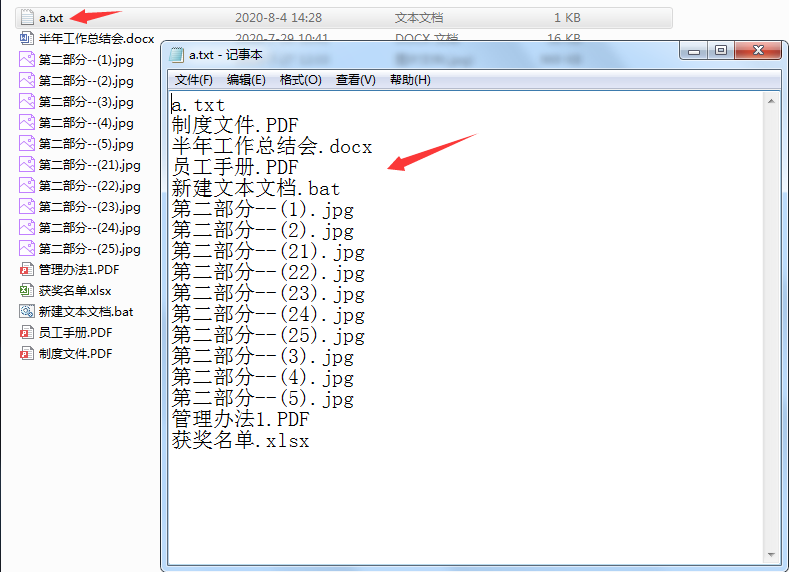
メ我们直接复制粘贴到Excel中即可,消除后缀名可以直接在旁边CTRL+E批量填充即可,简单轻松。メ